1、安装Django
终端中输入:pip install Django==2.1.4
等于号后面的为版本,选则适合自己python的版本,如下图
| DjanGo version | Python versions |
|---|---|
| 1.8 | 2.7, 3.2 (until the end of 2016), 3.3, 3.4, 3.5 |
| 1.9, 1.10 | 2.7, 3.4, 3.5 |
| 1.11 | 2.7, 3.4, 3.5, 3.6 |
| 2.0 | 3.4, 3.5, 3.6 |
| 2.1 | 3.5, 3.6, 3.7 |
如果是用PyCharm,可以自己导入
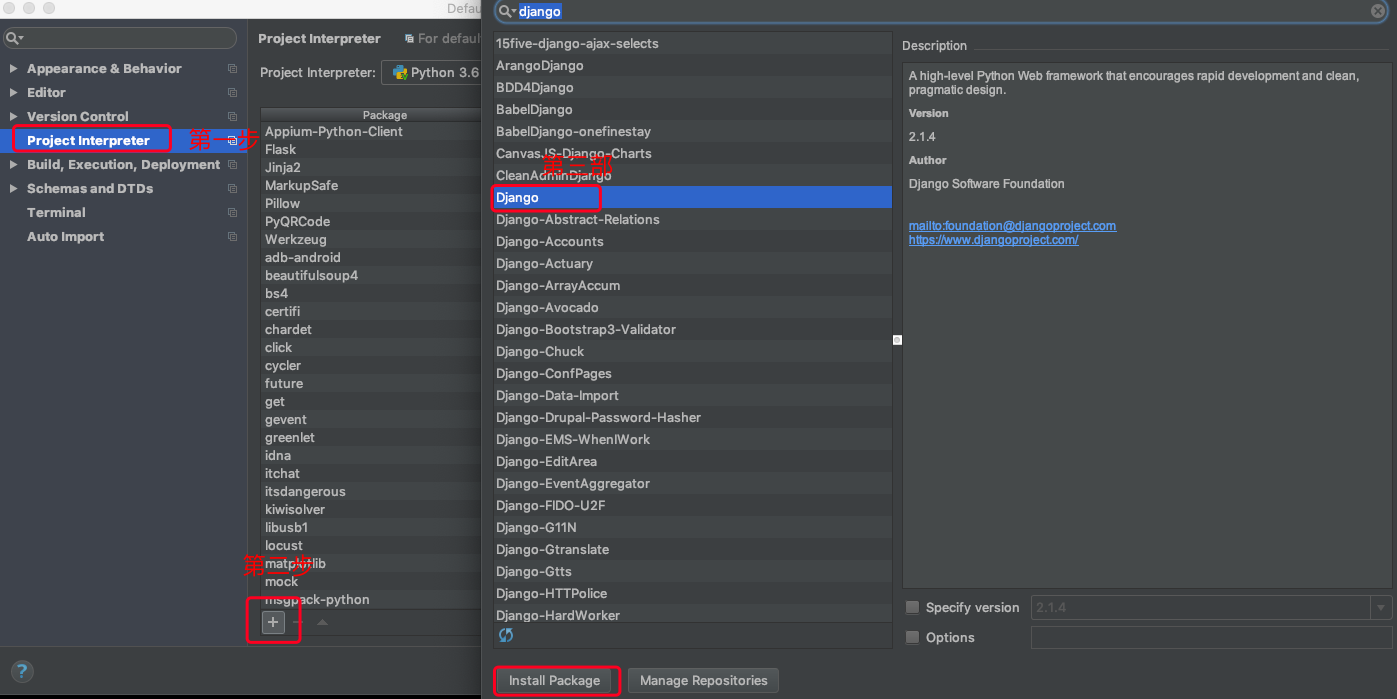
2、创建项目
新建一个文件夹,例如名字为:DjangoProjet
终端中cd进入DjangoProjet目录下
终端中生成Django项目,执行命令:django-admin startproject DjangoProject
最后的DjangoProject为项目名,自定义

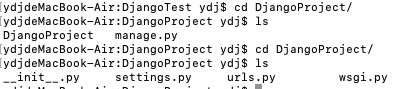
如图,会生成五个py文件
nanage.py : 一个命令行工具,可以使用多种方式对项目进行交换
项目中会经常使用
__init__.py : 空文件,用来表明该目录是一个py包
settings.py : 配置文件
项目中经常会被修改
url.py :项目中的url声明
项目中经常会被修改
wsgi.py : 项目与WSG兼容的服务器入口
3、使用pycharm打开该项目
查看项目的完整层级

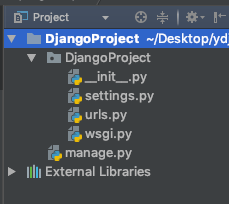



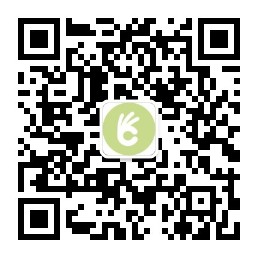
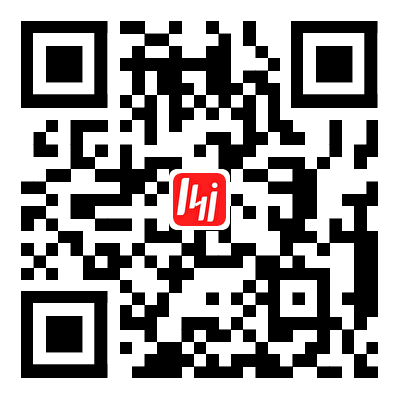


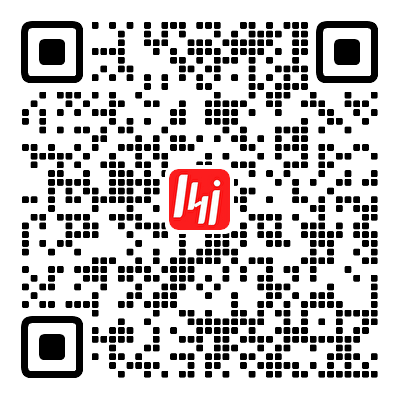
0